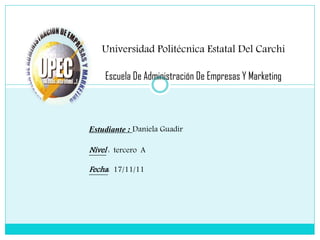
Resumen de Scribd y slideshare
- 1. Universidad Politécnica Estatal Del Carchi Escuela De Administración De Empresas Y Marketing Estudiante : Daniela Guadir Nivel : tercero A Fecha: 17/11/11
- 2. Scribd y SlideShare Son sitios web que están disponibles para compartir documentos que permite a los usuarios publicar documentos de diversos formatos y publicarlos en una página web. Así permite compartir y ver documentos de tipo: texto, fotos, PDF, planillas de cálculo, PowerPoint, etc. Los usuarios pueden acceder registrándose o usando el registro de su cuenta de Facebook.
- 3. Scribd es una herramienta colaborativa de la web2.0 que permite subir y mostrar documentos en la web para poder compartirlos. Nos suministra un código para poder insertar el documento creado en un blog y/o página web. Pasos para registrarse Hacer Clic aquí 1.Si ya esta registrado, ingrese su usuario y contraseña Para registrarse. 2.Clic aquí para subir el documento Si desea puede ingresar su texto directamente aquí También desde una dirección URL 3.hacer clic aquí Seleccionar el archivo 4.El archivo se cargará En caso tener problemas con la carga, podemos usar esta opción 5.llene los datos necesarios Proceda a publicar 6.Ya tenemos un documento publicado y este se vera así.
- 4. Funcionamiento del slideshare.Net Aquí hay que colocar nuestros datos, pero antes que nada colocar un nombre de usuario y chequea su disponibilidad, no te olvides de marcar la casilla aceptando los términos de uso Tutorial para subir un PowerPoint y luego publicarlo en un Blog Primero hay que registrarte (es gratuito) Luego te va a parecer el siguiente menú: 1.Aquí va a aparecer tu nombre de usuario Vas a tu espacio Luego te va a aparecer así. 2.Aquí presionas y te va a llevar a esta otra pantalla hay que salir de esa pantalla 3.Presionas el botón y se abre un menú para que ubiques tu archivo 4.Aquí se colocan palabras claves si quieres que otro usuario lo encuentre hay que colocar una breve descripción y la autor si se quiere. Luego publicar. 5.Aquí se tiene que copiar todo el código que aparece donde dice: Embed into your blog La pantalla va a mostrarte esto. 6.Ahora vas a tu blog creas una entrada . 7.En la que dice HTML , allí tienes que pegar ese código que copiaste . Se hace lo mismo 1° copias el código y luego se va HTML y se pega.